安全模式还原系统 安全模式下如何还原系统
更新时间:2018-03-06 14:49:34
作者:叶子猪
最近有用户遇到电脑开机后系统无法进入桌面,那么此时我们该怎么还原系统呢?其实我们可以选在安全模式下进行还原系统,具体操作如下:
1:我们开机进入Windows系统启动画面前按F8键,之后出现系统启动菜单,选安全模式登陆就可以进入,
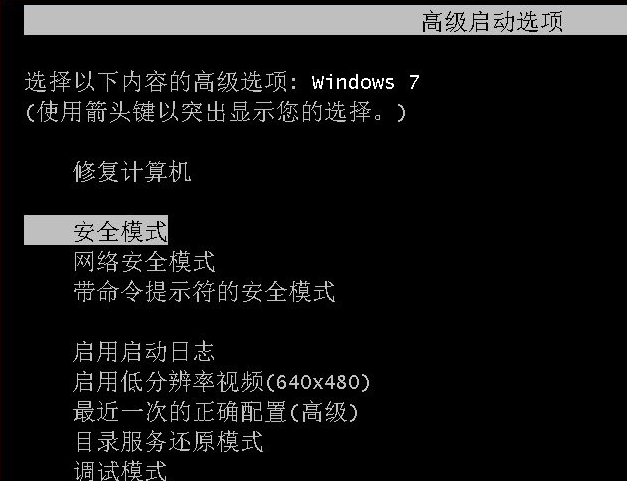
2:我们进入安全模式后点击“开始”→“所有程序”→“附件”→“系统工具”→“系统还原”,
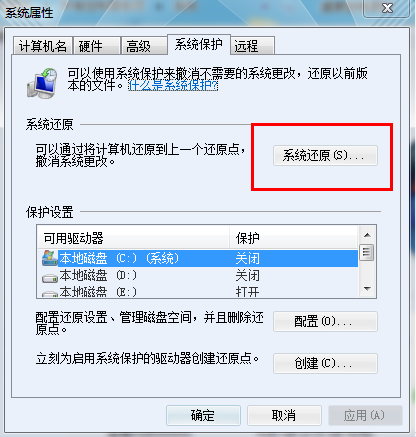
3:最后我们要选最近手动设置过的还原点以及其他自动的还原点都行了,但最好下一步前点击“扫描受影响的程序”按钮,
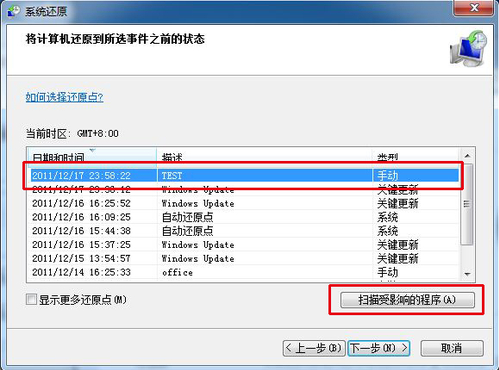
以上就是关于安全模式下如何还原系统的方法了,希望可以帮助到大家。
系统重装相关下载
系统重装相关教程
重装系统软件排行榜
重装系统热门教程
- 系统重装步骤
- 一键重装系统win7 64位系统 360一键重装系统详细图文解说教程
- 一键重装系统win8详细图文教程说明 最简单的一键重装系统软件
- 小马一键重装系统详细图文教程 小马一键重装系统安全无毒软件
- 一键重装系统纯净版 win7/64位详细图文教程说明
- 如何重装系统 重装xp系统详细图文教程
- 怎么重装系统 重装windows7系统图文详细说明
- 一键重装系统win7 如何快速重装windows7系统详细图文教程
- 一键重装系统win7 教你如何快速重装Win7系统
- 如何重装win7系统 重装win7系统不再是烦恼
- 重装系统win7旗舰版详细教程 重装系统就是这么简单
- 重装系统详细图文教程 重装Win7系统不在是烦恼
- 重装系统很简单 看重装win7系统教程(图解)
- 重装系统教程(图解) win7重装教详细图文
- 重装系统Win7教程说明和详细步骤(图文)













